V najnovejši različici Premiere Pro CC 2015.1 so bile knjižnice Creative Cloud znatno izboljšane. Te izboljšave ti omogočajo lažje upravljanje in sinhronizacijo tvojih najbolj kreativnih idej. Ne glede na to, ali shranjuješ grafike, tipografijo ali videoposnetke – nove funkcije ti ponujajo vrsto orodij, s katerimi lahko bolj učinkovito oblikuješ svoje projekte. Tukaj izveš vse, kar moraš vedeti o novostih knjižnic Creative Cloud.
Najpomembnejše ugotovitve
- Upravljanje sredstev preko spletnega brskalnika je bilo poenostavljeno.
- V svojo knjižnico lahko shranjuješ različne vrste datotek, vključno z grafiko, tipografijo, barvami in videoposnetki.
- Datoteke je možno enostavno preimenovati, kopirati in arhivirati.
- Spremembe na datotekah se sinhronizirajo preko oblaka in nanje lahko dostopaš kadarkoli.
Navodila po korakih
Dostop do tvoje knjižnice Creative Cloud
Ko odpreš Premiere Pro 2015.1, že imaš možnost dostopa do Creative Cloud knjižnic. Da odpreš okno, preprosto klikni na simbol knjižnic ali pojdi preko menija do knjižnic.
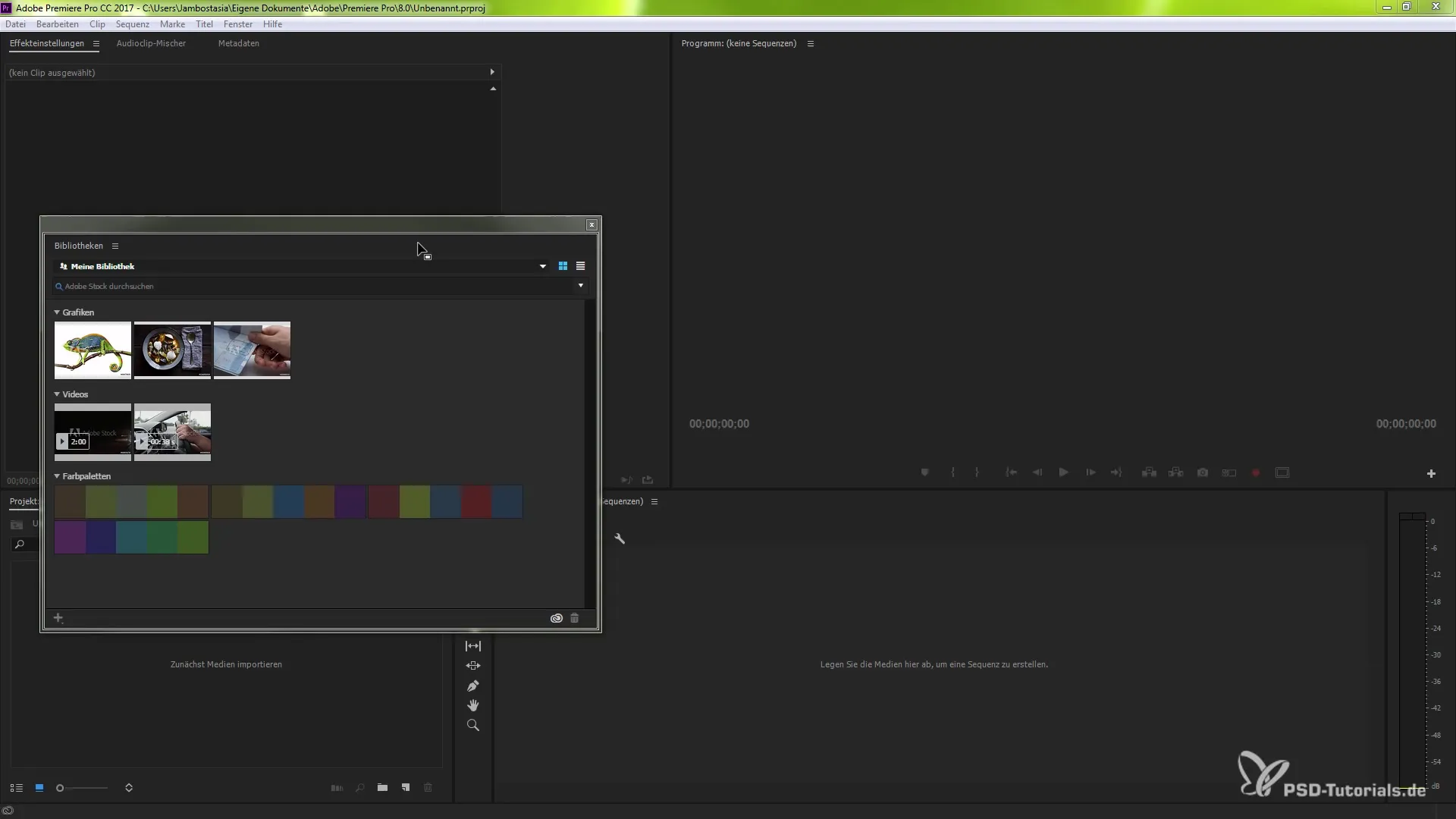
Ustvarjanje in upravljanje knjižnic
V svojem pogledu knjižnice lahko ustvariš novo knjižnico ali podvojiš obstoječe knjižnice. Klikni na “Ustvari novo knjižnico” in svoji knjižnici daj ime. Tako lahko optimalno organiziraš svoje projekte in imaš hiter dostop do potrebnih grafik in materialov.
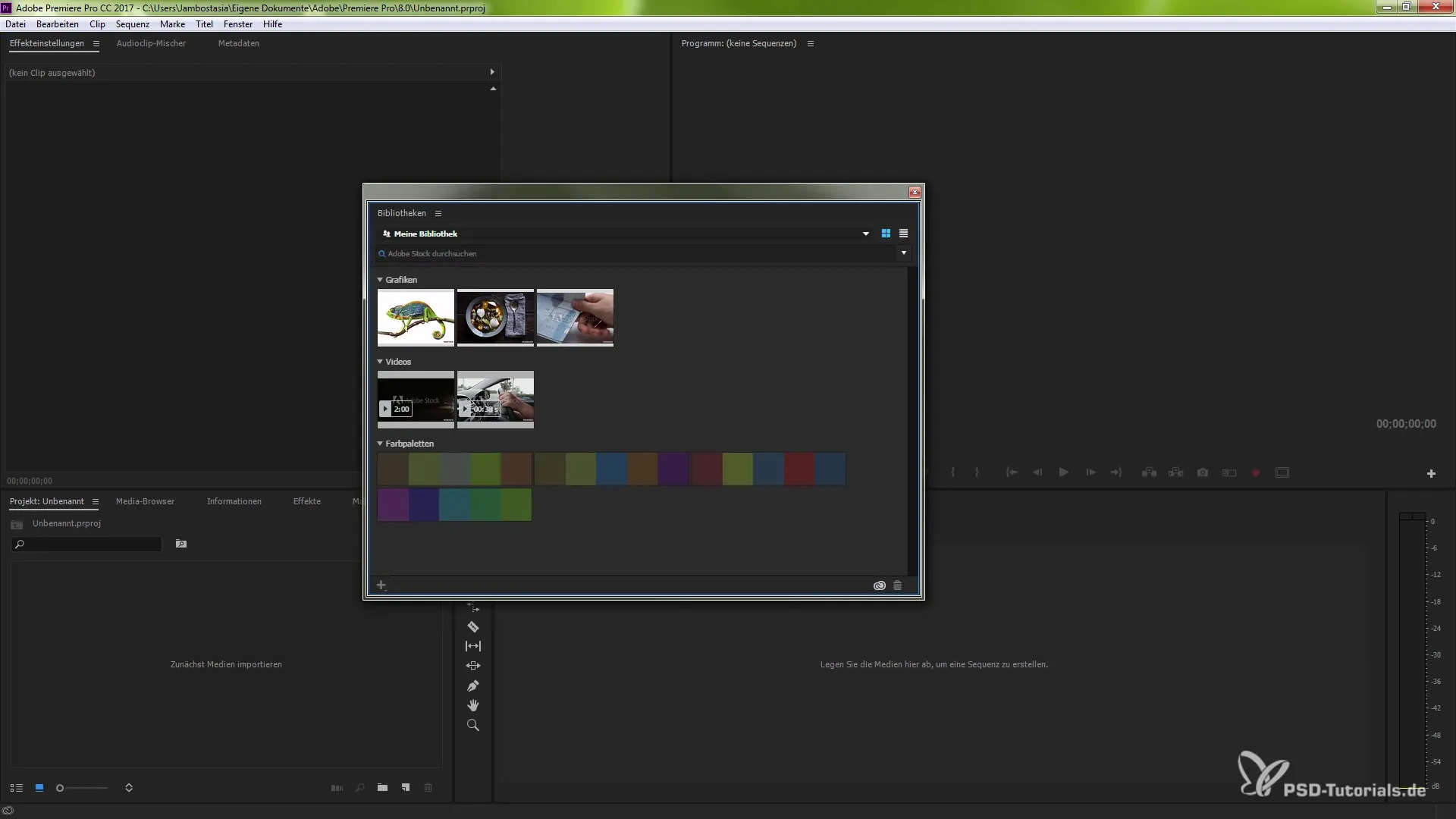
Dostop do Adobe Stock in shranjevanje sredstev
Ko si v svoji knjižnici, lahko na primer raziskuješ Adobe Stock. Imaš možnost, da grafike, tipografijo, barve in druge oblikovalske elemente shraniš neposredno v svojo knjižnico. Tako imaš vse, kar potrebuješ, na enem mestu.
Iskanje elementov v tvoji knjižnici
Če želiš najti določen element v svoji knjižnici, lahko uporabiš funkcijo iskanja. Preprosto vpiši ime ali ključno besedo, npr. “kameleon”, in knjižnica ti prikaže vse relevantne rezultate. Tako lahko hitro prideš do potrebnih datotek.
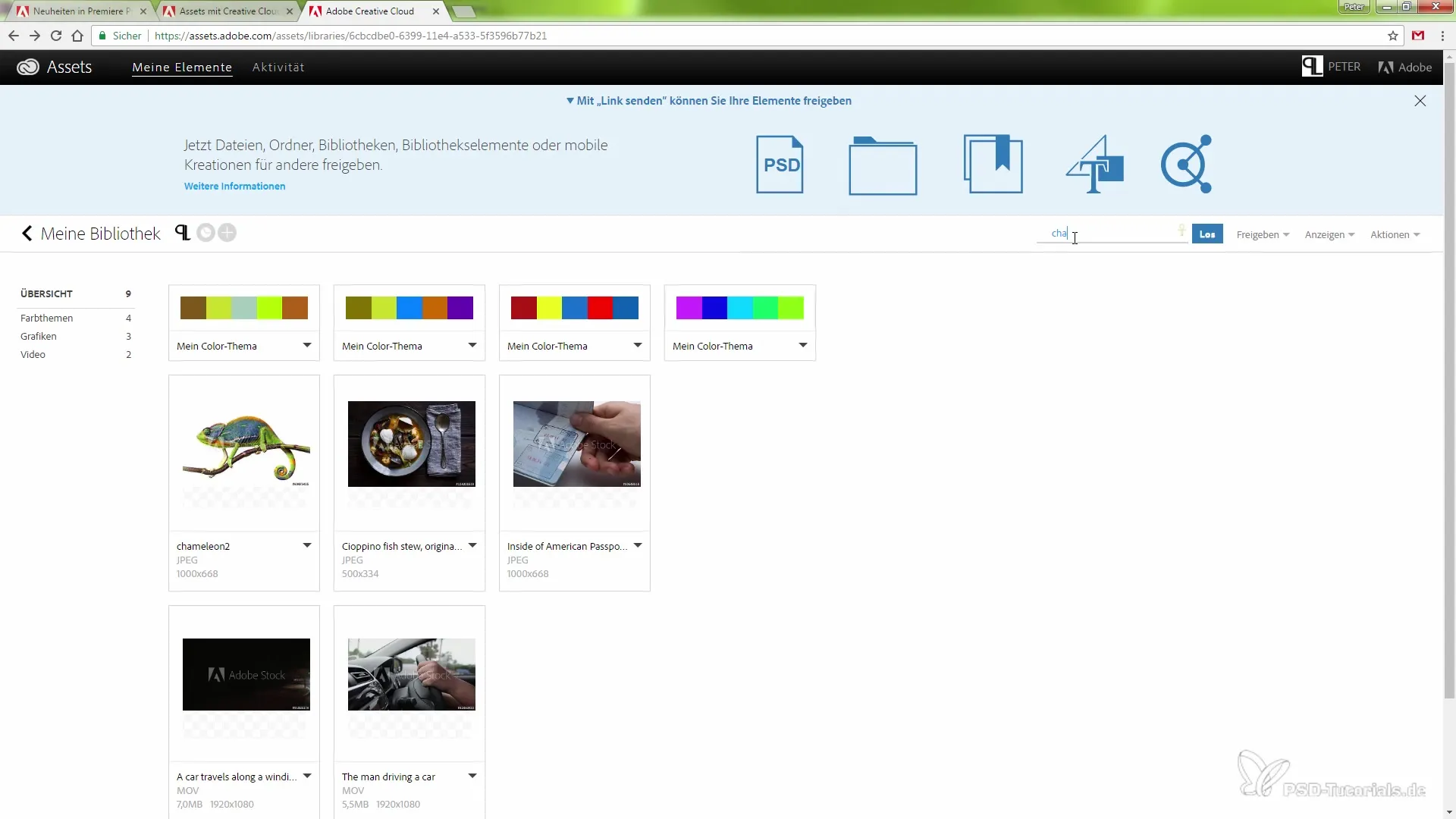
Podrobne informacije o grafikah
Ko držiš kazalec nad grafiko, se prikažejo podrobne informacije o tej datoteki. Tukaj vidiš npr. tip datoteke, datum nalaganja in ali gre za grafiko z alfa kanali. Te informacije ti pomagajo pri izbiri pravih datotek za tvoj projekt.
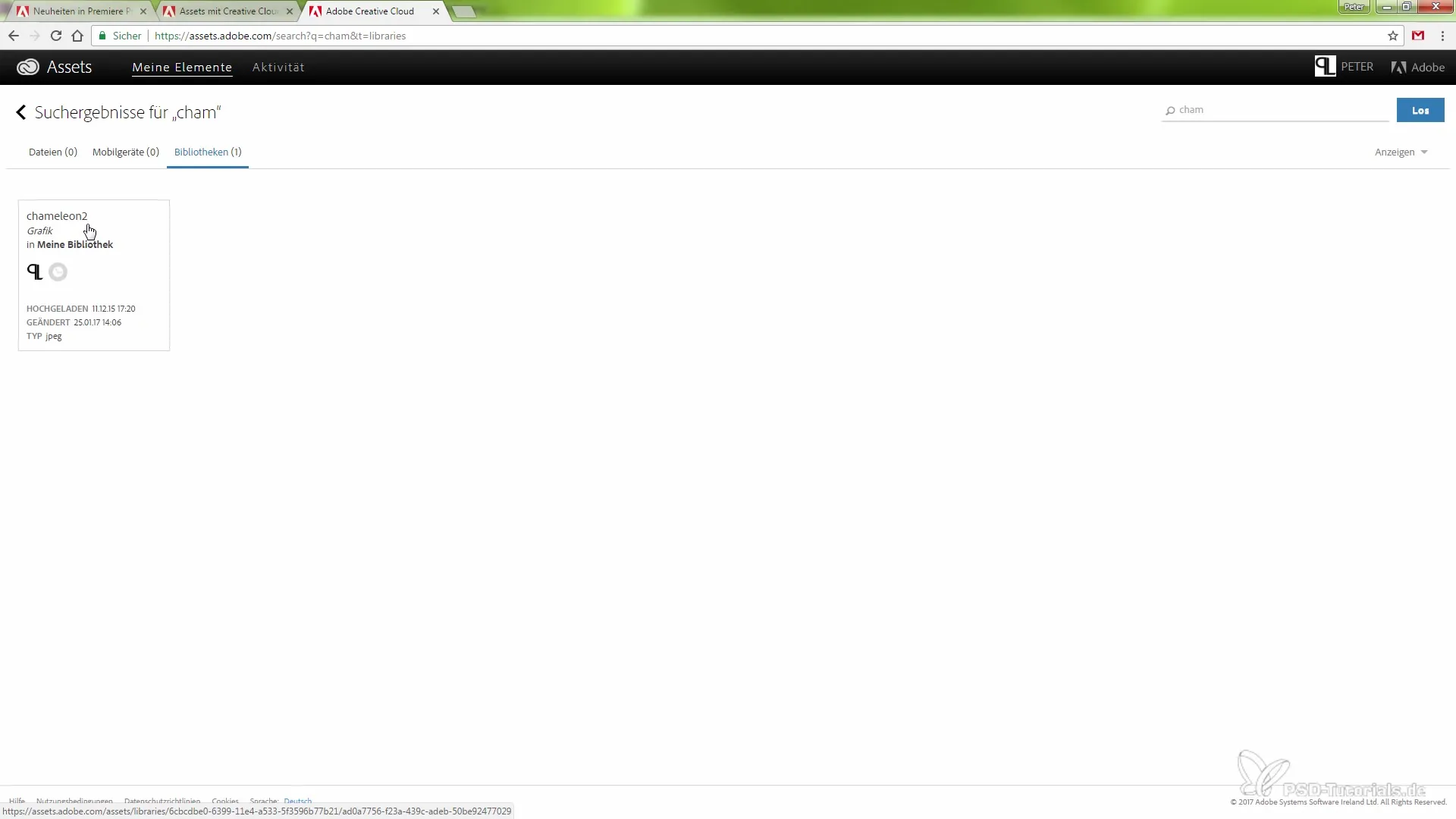
Premikanje in deljenje grafik
Knjižnica ti omogoča, da premikaš grafike med različnimi mapami. To lahko storiš neposredno iz brskalnika Premiere Pro in tako imaš možnost boljše organizacije svojih sredstev ter njihovo uporabo odvisno od projekta. Poleg tega lahko nekatere grafike deliš z drugimi.
Arhiviranje in preimenovanje datotek
Če imaš datoteke, ki jih želiš shraniti za poznejše, obstaja možnost, da jih arhiviraš. Arhiviranje poteka neposredno prek spletne knjižnice. Datoteke lahko tudi preimenuješ - to se zgodi sinhronizirano in se posodobi tudi v vseh povezanih aplikacijah.
Sinhronizacija in dostop od kjerkoli
Ne glede na to, kje si, tvoja knjižnica je vedno sinhronizirana. Spremembe, ki jih narediš, npr. preimenovanje elementa, se takoj posodobijo v oblaku. To ti daje prilagodljivost in omogoča dostop iz različnih aplikacij in naprav.
Optimizacija tvojega dela
Z novimi funkcijami knjižnic Creative Cloud lahko delaš bolj učinkovito. Boljša organizacija, hitrejše iskanje in sinhronizacija sredstev omogočajo nemoten delovni proces, ki znatno olajša tvoje projekte.
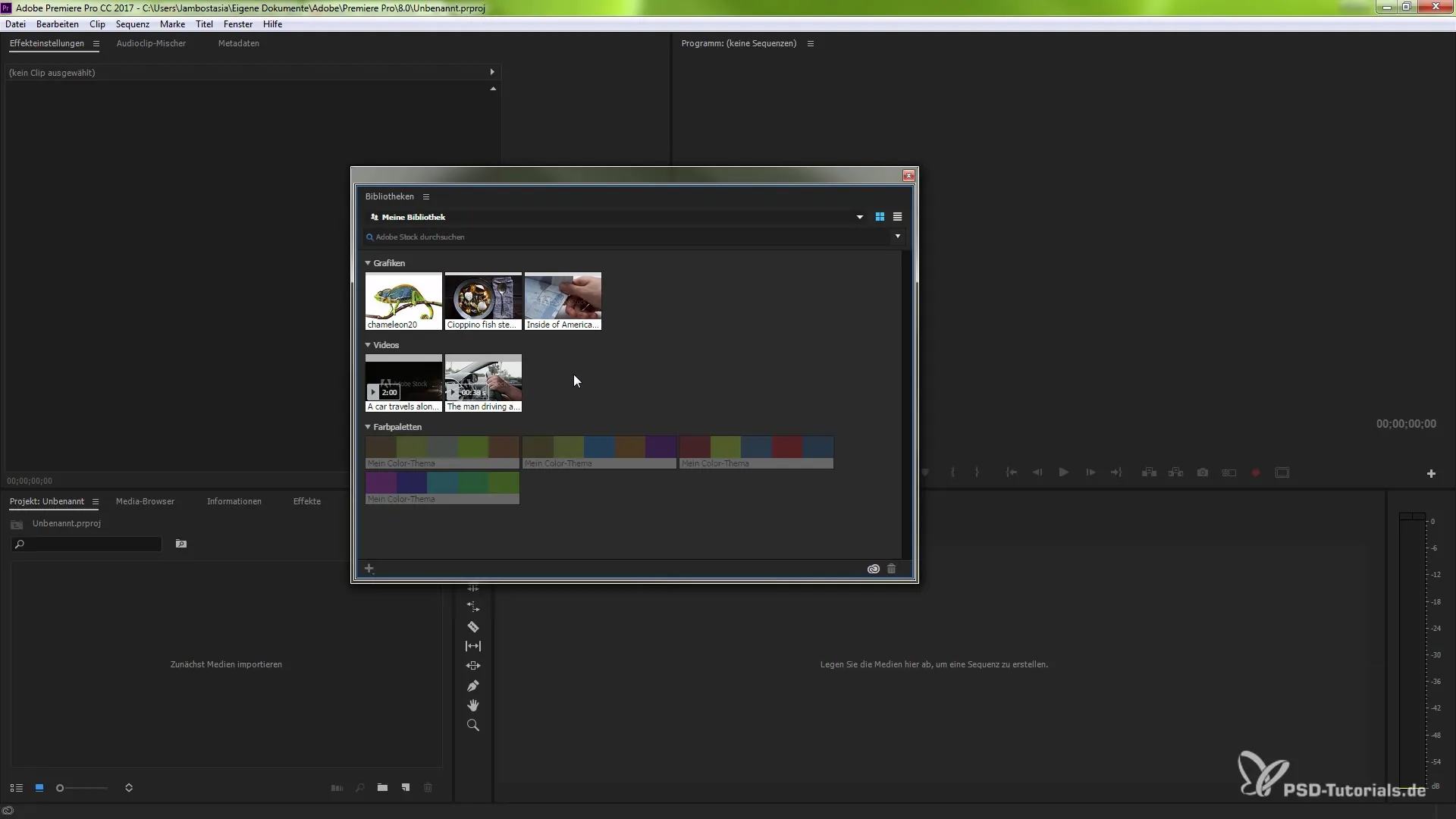
Zaključek – Knjižnice Creative Cloud v Premiere Pro CC 2015.1
V tem učnem programu si se naučil, kako učinkovito uporabljati novo različico knjižnic Creative Cloud v Premiere Pro CC 2015.1. Od ustvarjanja novih knjižnic do shranjevanja in organiziranja grafik ter sinhronizacije – vse to so uporabne funkcije, ki optimizirajo tvoj ustvarjalni proces. Izkorišči te funkcije, da boš delal učinkoviteje in svoja dela naredil še bolj uspešna.
Pogosto zastavljena vprašanja
Kako ustvarim novo knjižnico v Premiere Pro?Klikni v oknu knjižnic na “Ustvari novo knjižnico” in jo poimenuj.
Ali lahko svojo knjižnico upravljam preko spletnega brskalnika?Da, svojo knjižnico lahko pregledaš in upravljaš preko spletnega brskalnika.
Kako iščem po določenih elementih v svoji knjižnici?Uporabi funkcijo iskanja v pogledu knjižnice in vpiši ključno besedo.
Ali lahko datoteke v svoji knjižnici preimenujem?Da, datoteke lahko preimenuješ in spremembe se sinhronizirajo v vseh aplikacijah.
Kaj se zgodi, če premaknem element v drugo mapo?Element ostane v tvoji knjižnici, vendar se prikaže v novi mapi.


